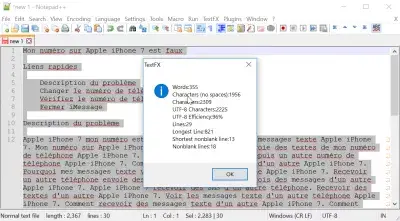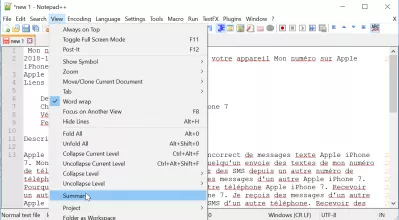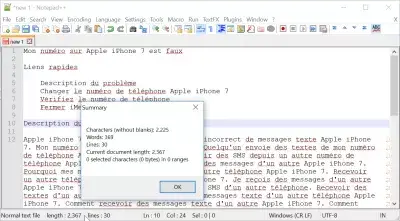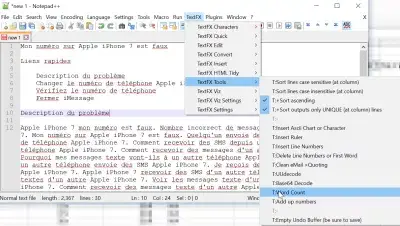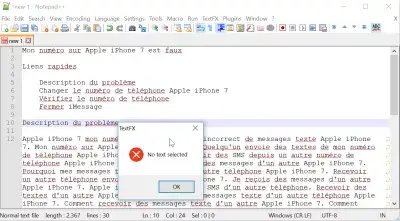എന്റെ വാചകത്തിൽ എത്ര വാക്കുകൾ ഉണ്ട്? നോട്ട്പാഡ് ++ പദങ്ങളുടെ എണ്ണ ഉപകരണം ഉപയോഗിച്ച്
നോട്ട്പാഡ് ++ എത്ര വാക്കുകൾ
നോട്ട്പാഡ് ++ ലെ വാക്കുകളുടെ എണ്ണം, കൂടാതെ നോട്ട്പാഡ് ++ ലെ വേഗതയേറിയ ലളിതമായ തന്ത്രങ്ങളൂടയും അക്ഷരങ്ങളുടെ എണ്ണവും സഹിതം മൂന്നു എളുപ്പവഴികൾ ഉണ്ട്:
- മെനു കാണുക> സംഗ്രഹം ...,
- താഴെയുള്ള സ്റ്റാറ്റസ് ബാറിൽ എണ്ണ വാചകത്തിന്റെ ദൈർഘ്യം / വരികളുടെ എണ്ണത്തിൽ ഇരട്ട ക്ലിക്കുചെയ്യുക,
- പ്ലഗ് ഇൻ ടെക്സ്റ്റക്സ്> ടെക്സ്റ്റ്ഫക്സ് ടൂളുകൾ> ടി: WordCount ഉപയോഗിക്കുക.
വാചകത്തിലെ വാക്കുകൾ എണ്ണുക
നോട്ട്പാഡ് ++ ലെ വാക്കുകളുടെ എണ്ണം ആദ്യം ലഭിക്കുന്നതിന് നോട്ട്പാഡ് ++ ൽ ഒരു പുതിയ ടാബിൽ ഒട്ടിക്കുക, മെനു കാണുക >> സംഗ്രഹം തുറക്കുക.
ഇത് അടുത്ത പരിഹാരമായി സമാന വിവരങ്ങൾ കാണിക്കും.
പദങ്ങളുടെ എണ്ണം പരിശോധകൻ
നോട്ട്പാഡ് ++ ൽ ചാർജ് കട്ട് കിട്ടാനുള്ള രണ്ടാമത്തെ മാർഗം, സ്റ്റാറ്റസ് ബാറിൽ ഇരട്ട ക്ലിക്ക് ചെയ്യുക, അവിടെ ഫയൽ ദൈർഘ്യവും വരികളുടെ എണ്ണവും പ്രദർശിപ്പിക്കും.
ഒരു പോപ്പ്-അപ് പ്രത്യക്ഷപ്പെടും, താഴെ കാണിച്ചിരിക്കുന്ന വിവരങ്ങൾ കാണിക്കുന്നു:
അക്ഷരങ്ങൾ, പദങ്ങളുടെ എണ്ണം, രേഖയുടെ എണ്ണം, രേഖാ ദൈർഘ്യം, തിരഞ്ഞെടുക്കൽ നീളം എന്നിവ ഉണ്ടെങ്കിൽ പ്രതീകങ്ങൾ കണക്കിലെടുക്കുന്നു.
ശ്രദ്ധിക്കുക, പദങ്ങൾ തമ്മിലുള്ള സ്പേസുകളെ പരിഗണിക്കുമ്പോൾ കഥാപാത്രം എതിർക്കുന്നില്ല.
സ്പെയ്സുകളുള്ള പ്രതീകങ്ങളുടെ എണ്ണം
സ്പെയ്സുകളുള്ള പ്രതീകങ്ങളുടെ എണ്ണം ലഭിക്കുന്നതിന്, ടെക്സ്റ്റ്ഫക്സ് പ്ലഗിൻ ഉപയോഗിക്കാനുള്ള ഏറ്റവും നല്ല മാർഗം, നോട്ട്പാഡിൽ ++ ൽ എളുപ്പത്തിൽ ഇൻസ്റ്റാൾ ചെയ്യാവുന്നതാണ്, താഴെ ഞങ്ങളുടെ ഗൈഡ് കാണുക.
ആദ്യത്തെ പടിയെ ഒരു ടെക്സ്റ്റ് തെരഞ്ഞെടുക്കുക എന്നതാണ്, കാരണം പ്ലഗിൻ നിലവിലുള്ള തെരഞ്ഞെടുപ്പിനു മാത്രമേ എണ്ണുകയുള്ളൂ. വിവരങ്ങൾ ലഭിക്കാൻ, മെനു ടെക്സ്റ്റ് ടെക്സ്റ്റ്> ടെക്സ്റ്റ്ഫക്സ് ടൂളുകൾ> ടി: WordCount തുറക്കുക.
ഇത് വാക്കുകളുടെ എണ്ണം, സ്പേസുകളില്ലാതെ സ്പാർട്ടുകളും കറന്റ് കക്ഷികളുമൊക്കെയായിരിക്കും.
ശ്രദ്ധിക്കുക, ഒരു ടെക്സ്റ്റ് തിരഞ്ഞെടുക്കണം അല്ലെങ്കിൽ ഒരു പിശക് സന്ദേശം പ്രദർശിപ്പിക്കപ്പെടും.
ഒരു Excel pro: ഞങ്ങളുടെ കോഴ്സിൽ ചേരുക!
കുറച്ച് സെഷനുകളിൽ നിങ്ങളെ പ്രാവീണ്യപ്പെടുത്താൻ രൂപകൽപ്പന ചെയ്ത ഞങ്ങളുടെ എക്സൽ 365 ബേസിക്സ് കോഴ്സുമായി നിങ്ങളുടെ കഴിവുകൾ പുതിയതായി ഉയർത്തുക.
ഇവിടെ ചേരുക
ഈ പ്ലഗിൻ എളുപ്പത്തിൽ ഒരു ഖണ്ഡിക വാചക എണ്ണമായി ഉപയോഗിക്കാം, കാരണം നിങ്ങൾ ചെയ്യേണ്ടത്, ആവശ്യമായ ഖണ്ഡിക തിരഞ്ഞെടുത്ത്, തിരഞ്ഞെടുത്ത ഖണ്ഡികയിൽ മാത്രം വാക്കുകളുടെ എണ്ണത്തെ ലഭിക്കാൻ പ്ലഗിൻ തുറക്കുക.
എത്ര വാക്കുകളാണ് 200 പ്രതീകങ്ങൾ
ശരാശരി ഒരു വാക്കിൽ ലാറ്റിനിൽ സ്പെയ്സ് ഇല്ലാതെ സ്പെയ്സുകളോടുകൂടിയ 6 പ്രതീകങ്ങളോ അല്ലെങ്കിൽ 5 പ്രതീകങ്ങളോ ഉണ്ട്.
അതിനാൽ, ഒരു 200 പ്രതീകങ്ങൾ വാചകം സ്പെയ്സ് ഇല്ലാതെ 40 വാക്കുകൾ അല്ലെങ്കിൽ സ്പെയ്സുകളുള്ള 33 വാക്കുകൾ പ്രതിനിധീകരിക്കുന്നു.
പ്രശ്നത്തിന്റെ വിവരണം
നിങ്ങൾ എത്ര ടൈപ്പ് ചെയ്ത വാക്കുകൾ പരിശോധിക്കുക, പേജുകളിലെ വാക്കുകളുടെ എണ്ണം, സ്പേസ്, നോട്ട്പാഡ് പ്രതീകങ്ങളുടെ എണ്ണം, എങ്ങനെ നോട്ട്പാഡിലെ വാക്കുകൾ കണക്കാക്കേണ്ടത് എങ്ങനെ
നോട്ട്പാഡ് ++ ഡൗൺലോഡ്, വാക്ക് എണ്ണംനോട്ട്പാഡ് ++ ൽ എനിക്ക് എവിടെ സ്ഥാനം കണ്ടെത്താനാകും?നോട്ട്പാഡ് ++ ൽ എനിക്ക് എവിടെ സ്ഥാനം കണ്ടെത്താനാകും? Using the CTRL-G keyboard combination, you can easily navigate to a specific line number. While navigating the text opened in Notepad++, you can see the line and character position at any time in the status bar on the bottom of the interface: the LN means line, and COL means character position in the line.
ഫയലിലെ തന്നിരിക്കുന്ന പ്രതീക നമ്പറിലേക്ക് നാവിഗേറ്റുചെയ്യാൻ നിങ്ങൾ ആഗ്രഹിക്കുന്നുവെങ്കിൽ, CTRL-G ഫംഗ്ഷൻ ഉപയോഗിച്ച് ഫയലിലെ ഒരു നിർദ്ദിഷ്ട പ്രതീക സ്ഥാനത്തേക്ക് നേരിട്ട് പോകുന്നതിന് ഓഫ്സെറ്റ് പ്രവർത്തനം തിരഞ്ഞെടുക്കുക.
ലൈനും നിര നമ്പറും നൽകിയിട്ടുള്ള ഒരു നിർദ്ദിഷ്ട പ്രതീക സ്ഥാനത്തേക്ക് നാവിഗേറ്റുചെയ്യാൻ നിങ്ങൾ ആഗ്രഹിക്കുന്നുവെങ്കിൽ, നോട്ട്പാഡ് ++ കമ്മ്യൂണിറ്റിയിൽ വിശദീകരിച്ചിരിക്കുന്നതുപോലെ നിങ്ങൾ ഒരു പതിവ് എക്സ്പ്രഷൻ ഉപയോഗിക്കണം.
പ്രതീക സ്ഥാനം | നോട്ട്പാഡ് ++ കമ്മ്യൂണിറ്റിനോട്ട്പാഡിന് ഒരു പദ എണ്ണം ഉണ്ടോ?നോട്ട്പാഡിന് ഒരു പദ എണ്ണം ഉണ്ടോ? The Standard Notepad program does not have a word count functionality.
അതിനാൽ, നിങ്ങളുടെ വാചകത്തിൽ എത്ര വാക്കുകൾ എണ്ണാൻ നോട്ട്പാഡ് ++ പ്രതീകങ്ങളുടെ എണ്ണ ഉപകരണം പോലുള്ള മറ്റൊരു ഉപകരണം ഉപയോഗിക്കാൻ ശുപാർശ ചെയ്യുന്നു. നിങ്ങളുടെ വാചകത്തിലെ പ്രതീകങ്ങളുടെ എണ്ണം കണക്കാക്കാൻ നിങ്ങൾക്ക് മൈക്രോസോഫ്റ്റ് ഓഫീസ് വേഡ് ബിൽറ്റ്-ഇൻ പ്രവർത്തനം ഉപയോഗിക്കാം.
നോട്ട്പാഡിലെ വാക്കുകൾ എങ്ങനെ കണക്കാക്കാം - Microsoft കമ്മ്യൂണിറ്റിനോട്ട്പാഡ് ++ പ്രതീകങ്ങളുടെ എണ്ണം
Notepad ++ word count count സ്റ്റാറ്റസ് ബാർ പര്യാപ്തമല്ലെങ്കിൽ Notepad ++ ടെക്സ്റ്റ് എഡിറ്ററിൽ തുറന്നിരിക്കുന്ന ഏതൊരു ഫയലിൻറെയും പ്രതീകങ്ങൾ കണക്കാക്കാൻ Notepad ++ TextFX പോലുള്ള ഒരു wordcounttool ഉപയോഗിക്കാവുന്നതാണ്.
അക്ഷരങ്ങളും വാക്കുകളും വരികളും കണക്കാക്കാൻ ഇതിനകം തന്നെ സംയോജിത വാചക സംഖ്യ ഉപകരണം ആവശ്യമായിരിക്കുന്നു, എപ്പോൾ വേണമെങ്കിലും സ്റ്റാറ്റസ് ബാറിൽ പരിവർത്തനം ചെയ്യപ്പെടും.
പതിവായി ചോദിക്കുന്ന ചോദ്യങ്ങൾ
- നോട്ട്പാഡ് ++ ലെ പ്രതീകങ്ങൾ വേഗത്തിൽ എങ്ങനെ കണക്കാക്കാം?
- ഉദാഹരണത്തിന്, നിങ്ങൾ ആവശ്യമുള്ള വാചകം നോട്ട്പാഡ് ++ ലെ ഒരു പുതിയ ടാബിലേക്ക് ഒട്ടിക്കാനും മെനു കാണുക > കാണുക .
- എഡിറ്റിംഗ് ആവശ്യങ്ങൾക്കായി കൃത്യമായ അളക്കുന്നത് ഒരു പ്രമാണത്തിന്റെ എണ്ണം നിർണ്ണയിക്കാൻ നോപെപാഡ് ++ ഉപയോഗിക്കുന്നതിനുള്ള നടപടിക്രമം എന്താണ്?
- നോട്ട്പാഡ് ++ ൽ, നിങ്ങൾക്ക് ഒരു വാക്ക് എണ്ണം ആവശ്യമുള്ള വാചകം ഹൈലൈറ്റ് ചെയ്യുക, അല്ലെങ്കിൽ പ്രമാണത്തിലെ എല്ലാ പദങ്ങളും കണക്കാക്കാൻ ഒരു വാചകവും തിരഞ്ഞെടുത്തിട്ടില്ലെന്ന് ഉറപ്പാക്കുക, തുടർന്ന് കാണുക> സംഗ്രഹം കാണുക. സംഗ്രഹ വിൻഡോ മറ്റ് സ്ഥിതിവിവരക്കണക്കുകൾക്കിടയിൽ പദങ്ങളുടെ എണ്ണം പ്രദർശിപ്പിക്കുന്നു.
എന്റെ വാചകത്തിൽ എത്ര വാക്കുകൾ ഉണ്ട്? നോട്ട്പാഡ് ++ പദങ്ങളുടെ എണ്ണ ഉപകരണം ഉപയോഗിച്ച്

സാങ്കേതികവിദ്യകളിലെ വൈദഗ്ദ്ധ്യം, നവീകരണത്തിലൂടെ ആഗോള സ്വാധീനം ചെലുത്തുന്ന ഒരു വെബ് പ്രസിദ്ധീകരണവും ഡിജിറ്റൽ കൺസൾട്ടിംഗ് കൺസൾട്ടിംഗ് കൺസൾട്ടിംഗ് കൺസൾട്ടിംഗ് കൺസൾട്ടിംഗ് പ്രൊഫഷണലാണ് യോന്നത് ബീറ്റർ. ഡിജിറ്റൽ യുഗത്തിൽ അഭിവൃദ്ധി പ്രാപിക്കാനുള്ള വ്യക്തികളെയും ഓർഗനൈസേഷനുകളെയും ശാക്തീകരിക്കുന്നതിനെക്കുറിച്ചുള്ള അഭിനിവേശം, അസാധാരണമായ ഫലങ്ങൾ നൽകാനും വിദ്യാഭ്യാസ ഉള്ളടക്ക സൃഷ്ടിക്കുന്നതിലൂടെ വളർച്ച കൈവരിക്കുകയും ചെയ്യുന്നു.
ഒരു Excel pro: ഞങ്ങളുടെ കോഴ്സിൽ ചേരുക!
കുറച്ച് സെഷനുകളിൽ നിങ്ങളെ പ്രാവീണ്യപ്പെടുത്താൻ രൂപകൽപ്പന ചെയ്ത ഞങ്ങളുടെ എക്സൽ 365 ബേസിക്സ് കോഴ്സുമായി നിങ്ങളുടെ കഴിവുകൾ പുതിയതായി ഉയർത്തുക.
ഇവിടെ ചേരുക